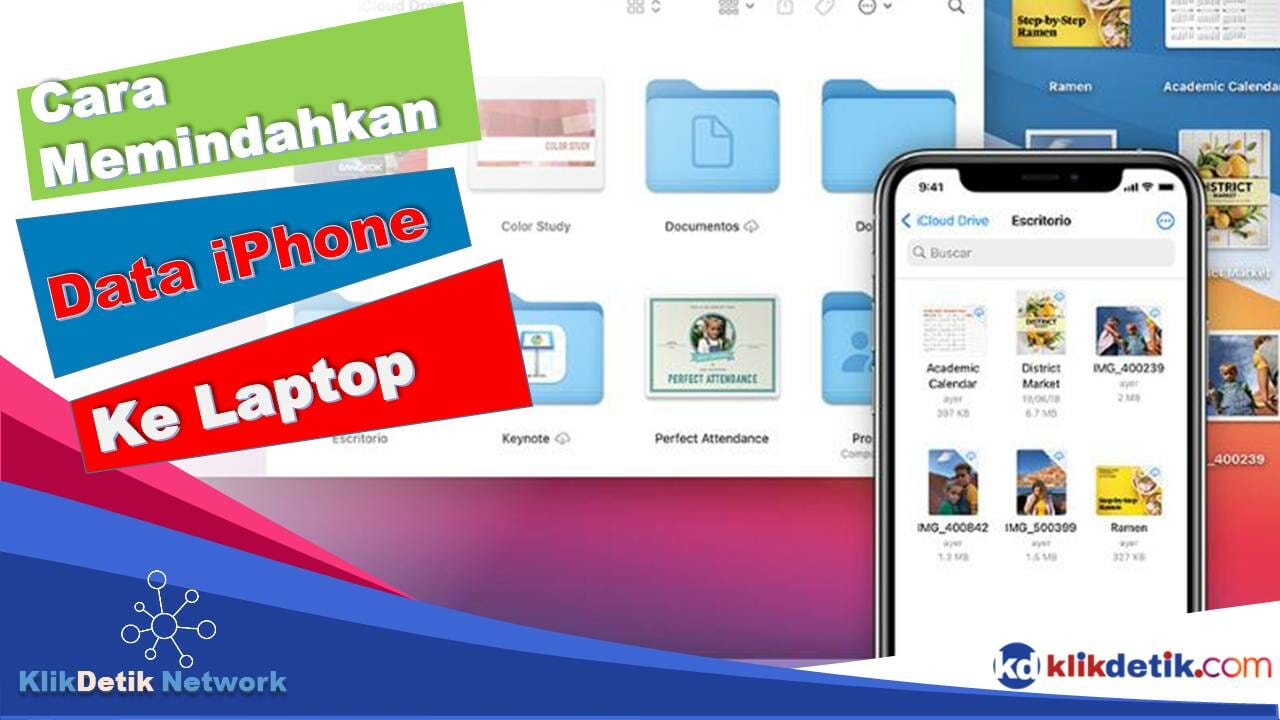Cara memindahkan Data Iphone ke Laptop Banyak orang berpikir bahwa jika Anda tidak memiliki Mac, Anda tidak dapat menyinkronkan foto dari perangkat Apple Anda ke laptop/komputer non-Apple. Namun, relatif mudah untuk mentransfer data dari iPhone atau iPad ke komputer Anda. iCloud dari Apple adalah alat utama yang diperlukan untuk menyinkronkan foto Anda di perangkat iOS dan Windows.
Dengan iCloud, Anda mendapatkan penyimpanan gratis sebesar 5 GB untuk foto, video, dokumen, app, dan data Anda. Penyimpanan cloud adalah cara yang bagus untuk mengakses media di beberapa perangkat. Di bawah ini kami tunjukkan cara mentransfer data dari iPhone ke laptop.
Namun, perlu diingat bahwa penyimpanan 5 GB dapat digunakan dengan cukup cepat. Untuk mengimpor foto dan video dari iPhone, Anda memiliki beberapa opsi.
✔️ Cara Memindahkan Data Iphone ke Laptop
Baik itu untuk mengunduh foto untuk diedit di komputer Anda atau untuk memastikan galeri foto Anda dicadangkan di beberapa perangkat.
✔️ Memulai iCloud
Pastikan iPhone Anda menjalankan iOS versi terbaru untuk memeriksa, buka Opsi – Umum – Pembaruan Perangkat Lunak. Nyalakan/aktifkan Foto iCloud di perangkat iOS Anda. Buka Pengaturan > Foto dan nyalakan Foto iCloud. Pilih apakah Anda ingin mengoptimalkan penyimpanan iPhone atau tidak.
Dengan mengaktifkan pengaturan ini, foto dan video beresolusi tinggi akan diganti dengan versi yang lebih kecil di iPhone. Anda masih dapat mengunduh versi resolusi penuh kapan saja dari iCloud, tetapi pengaturan ini dapat meningkatkan penyimpanan perangkat Anda. Selanjutnya,
✍️ Proses cara transfer data dari iPhone ke Laptop
- Pastikan pengaturan Unggah ke Stream Foto Saya dimatikan
- Meskipun pengaturan ini mengunggah foto baru selama 30 hari terakhir. Dan, memungkinkan Anda melihatnya menggunakan fitur Stream Foto Saya di perangkat lain, iCloud hanya mengunggah video dan memperbarui semua pengeditan. Apple merinci perbedaan antara Stream Foto Saya dan iCloud di sini.
- Cara Transfer Data dari iPhone ke Laptop selanjutnya: Instal iCloud untuk Windows di komputer. Anda dengan mengunduhnya dari situs web Apple. Jika Anda memiliki Windows 10, Anda dapat mengunduh iCloud dari Microsoft Store.
- Buka iCloud, lalu masuk dengan ID Apple Anda di PC Windows.
- Pada layar berikutnya, pilih kotak Foto.
- Klik Pengaturan lalu pilih pengaturan yang ingin Anda sinkronkan. Anda dapat mengunggah foto dari perpustakaan Anda ke iCloud dan mengaktifkan unduhan foto iCloud langsung ke komputer Anda.
- iCloud dengan Windows dapat membuat foto di File Explorer yang disebut Foto iCloud. Foto iCloud akan mengunggah foto baru yang ditambahkan ke folder ini sehingga dapat diakses oleh perangkat lain yang mengaktifkan sinkronisasi iCloud.
- Nyalakan Foto iCloud di semua perangkat Anda untuk memastikan semua foto yang ingin Anda sinkronkan melakukannya. Anda juga dapat mengakses Perpustakaan Foto iCloud Anda tanpa batas waktu
✔️ Solusi Cara Memindahkan Data Iphone ke Laptop dari pihak ketiga
- Ada beberapa aplikasi pihak ketiga yang dapat memfasilitasi transfer dan sinkronisasi iPhone dan PC Anda:
- Dropbox adalah perangkat lunak hosting file hebat yang memungkinkan Anda mengakses file dari perangkat apa pun. File disimpan di satu tempat dan dapat diakses melalui web atau dari aplikasi Dropbox.
- Unduh aplikasi seluler di iPhone dan aplikasi desktop di PC Windows Anda untuk menyimpan/berbagi foto dan video di kedua perangkat. Terlepas dari apa yang mungkin Anda pikirkan, ada banyak opsi gratis untuk mentransfer foto dari iPhone ke komputer Anda.
- Pilih salah satu yang paling sesuai untuk Anda dan memberi Anda fleksibilitas paling besar.
Demikian artikel yang kami sajikan tentang Cara Transfer Data dari iPhone ke Laptop, semoga bermanfaat untuk Anda.
 KlikDetikCom Web Berita Baru Harian dan Populer Detik Ini
KlikDetikCom Web Berita Baru Harian dan Populer Detik Ini